Spring Cloud与Eureka入门:构建基础微服务架构实例
本文详细介绍如何使用 Spring Cloud 和 Eureka 实现一个微服务架构,包括服务中心集群、服务提供者集群以及服务消费者的实现。通过本例,您将学习到如何配置和使用Eureka进行服务注册与发现。具体的代码可以在github上看到:zhifengmuxue/springcloud-learn: 微服务架构学习 (github.com)
架构设计
我们将实现1个服务中心集群,1个服务提供者集群以及1个服务消费者的架构;通过服务中心Eureka来进行服务治理,服务消费者调用服务提供者的服务。我们的架构由以下几部分组成:
- 服务中心集群(Eureka Server)
- 服务提供者集群(Eureka Client)
- 服务消费者(使用Feign进行调用)
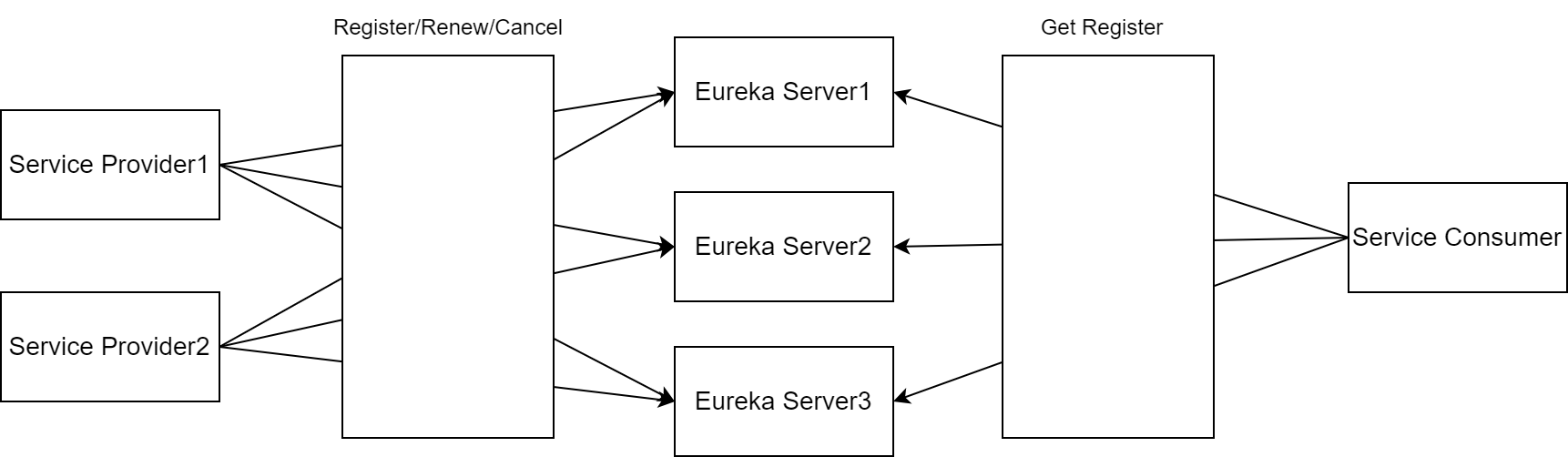
创建Spring Cloud 项目
创建一个springBoot项目
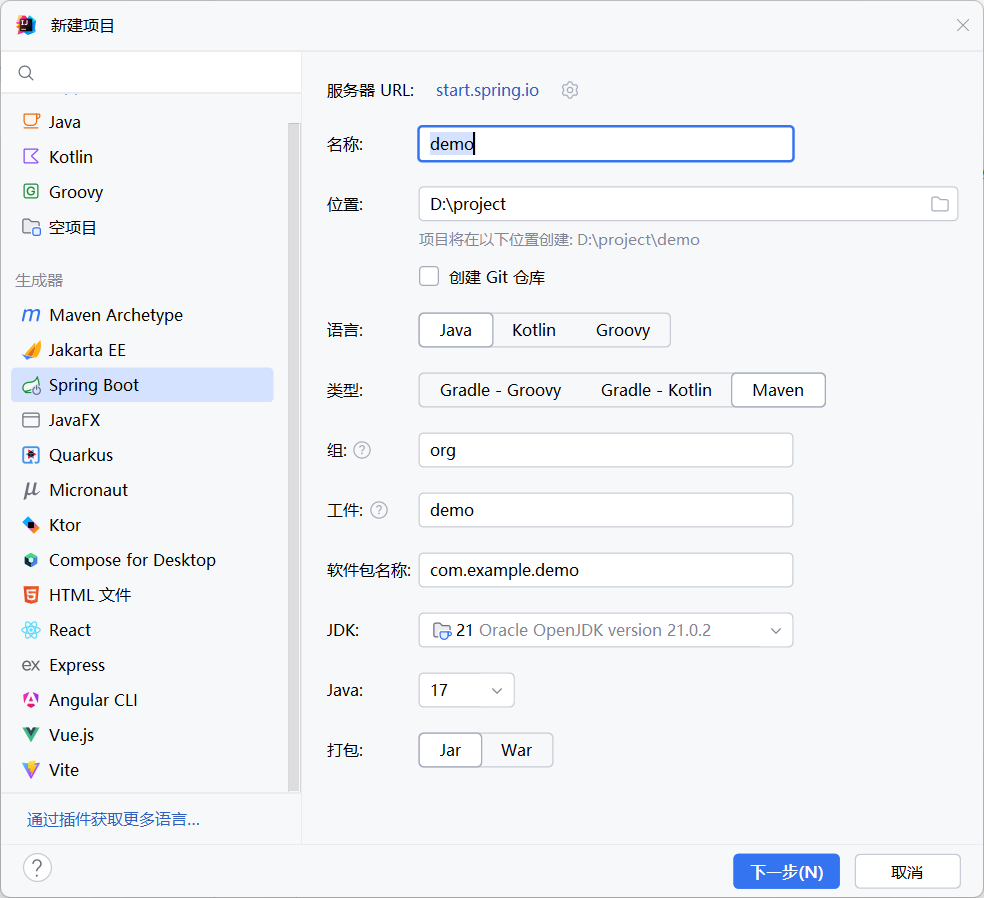
导入spring cloud 依赖以及 eureka 依赖(2018年停止维护,仅在这里用于简要说明spring cloud的工作原理,后续开发可以选用Consul或其他的实现服务集群)
附上依赖:
1 | <dependency> |
用Eureka实现“服务中心”
添加配置文件
我们需要配置“服务中心”的地址、端口号和应用名称等重要的信息
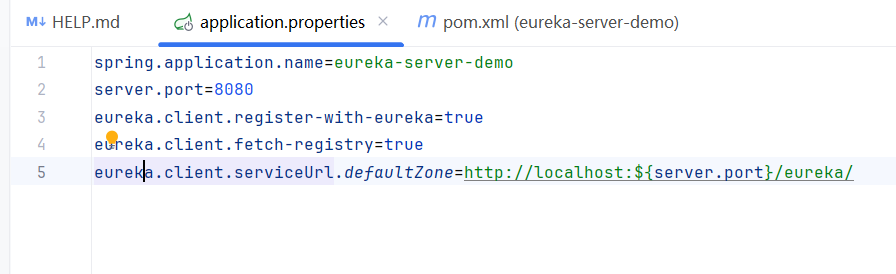
1 | spring.application.name=eureka-server-demo # 应用名称 |
实现“服务中心”集群
这一部分演示的是在一台电脑上实现“服务中心”集群,这里模拟三台:
| 访问URI | IP(本机) | 节点名称 | 端口号 |
|---|---|---|---|
| http://node1:8081 | 127.0.0.1 | node1 | 8081 |
| http://node2:8082 | 127.0.0.1 | node2 | 8082 |
| http://node3:8083 | 127.0.0.1 | node3 | 8083 |
配置虚拟地址
我们先去修改本机的DNS表,新增集群的域名转换,一般配置文件在 C:\\Windows\System32\drivers\etc 下,名为 hosts 的文件
多环境配置
接下来我们要创建多个配置文件,来模拟多个“服务中心”
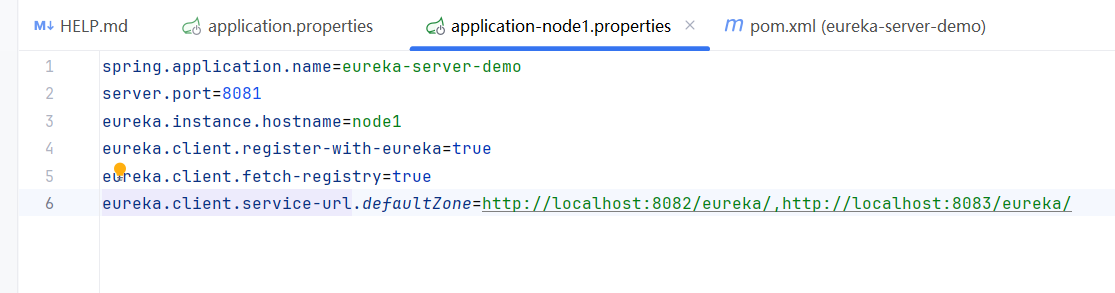
创建节点node1的配置文件 application-node1.properties,并将“service-url”指向节点node2,node3
1 | spring.application.name=eureka-server-demo |
同理,我们创建node2,node3的配置文件:
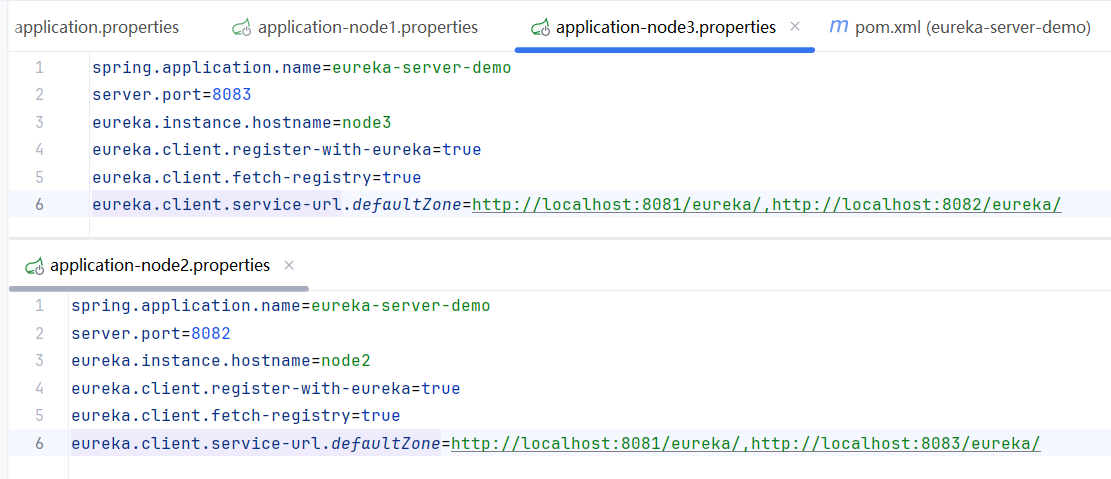
(这里的图的域名写的不正确,导致呈现效果不好,这里的代码块已经修改,用节点名更换localhost)
注意点1
要注意的是,配置完成后无法直接启动服务,我们需要在启动器上应用注解@EnableEurekaServer
1 |
|
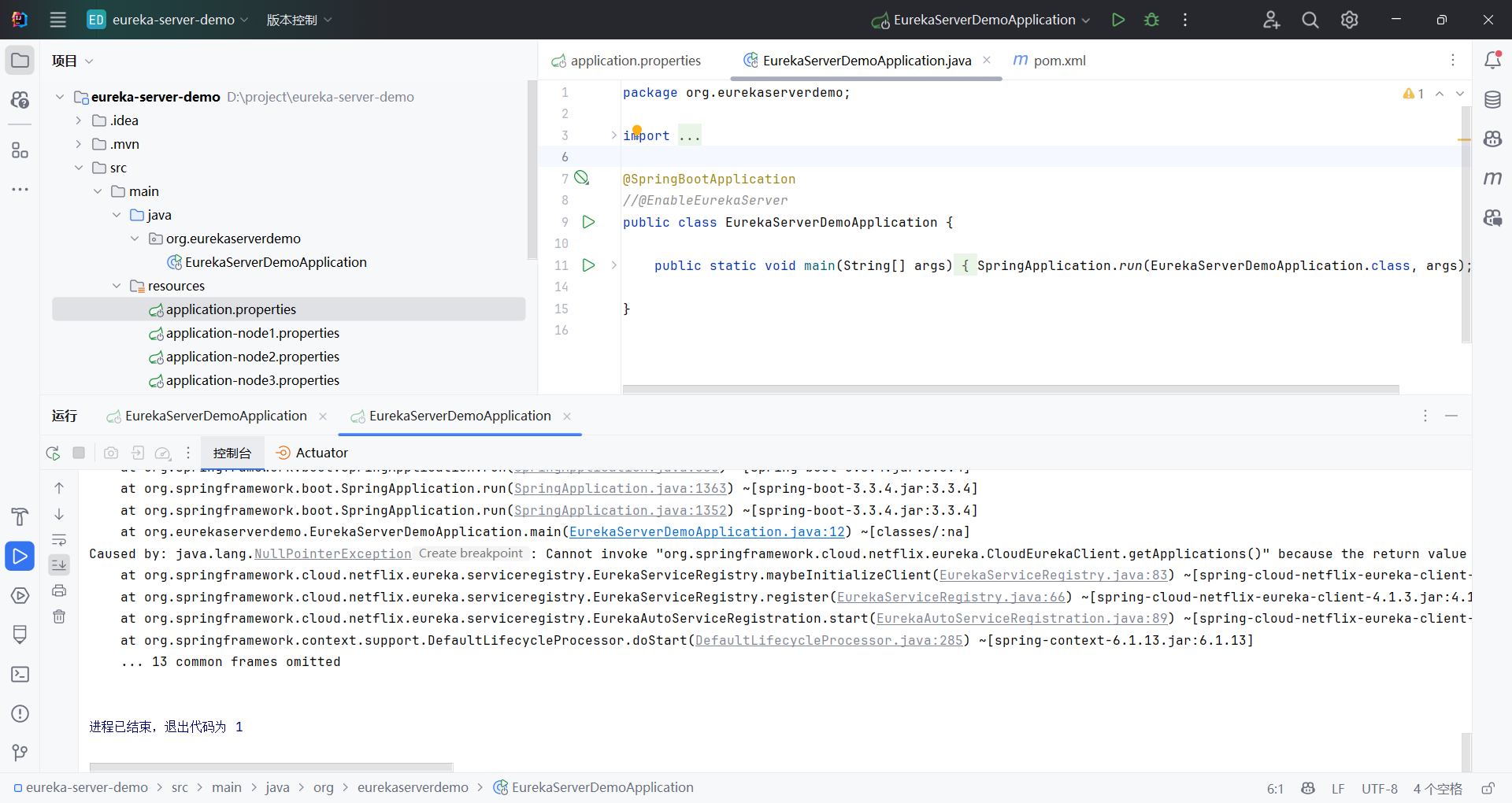
启动之后访问8080端口即可看到服务:
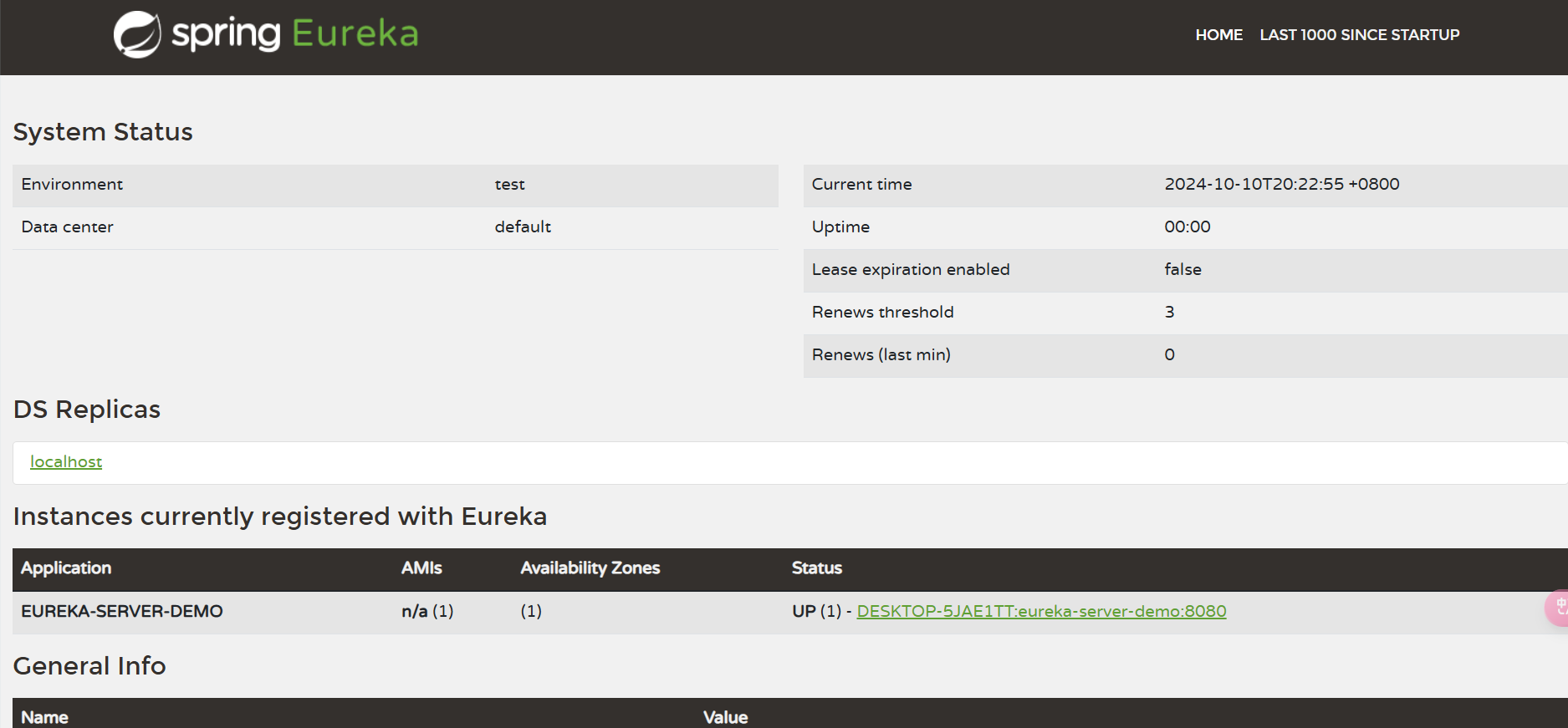
注意点2
启动会抛出异常 Exception: java.net.ConnectException: Connection refused:
注意几个配置文件都要更改,因为后面要分别运行。
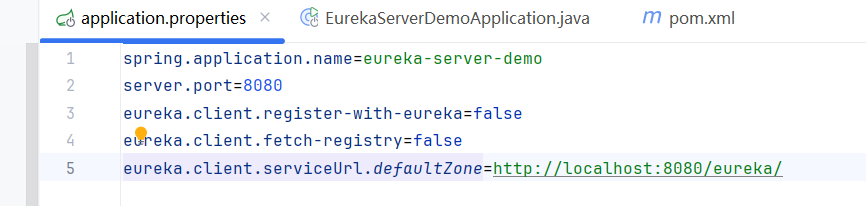
我们需要修改配置文件防止Eureka启动时注册本身服务。
参考:SpringCloud —— Eureka详细使用教程,以及实战案例演示-CSDN博客
打包和部署”服务中心“
使用maven工具进行打包,记得打包前先进行clean操作
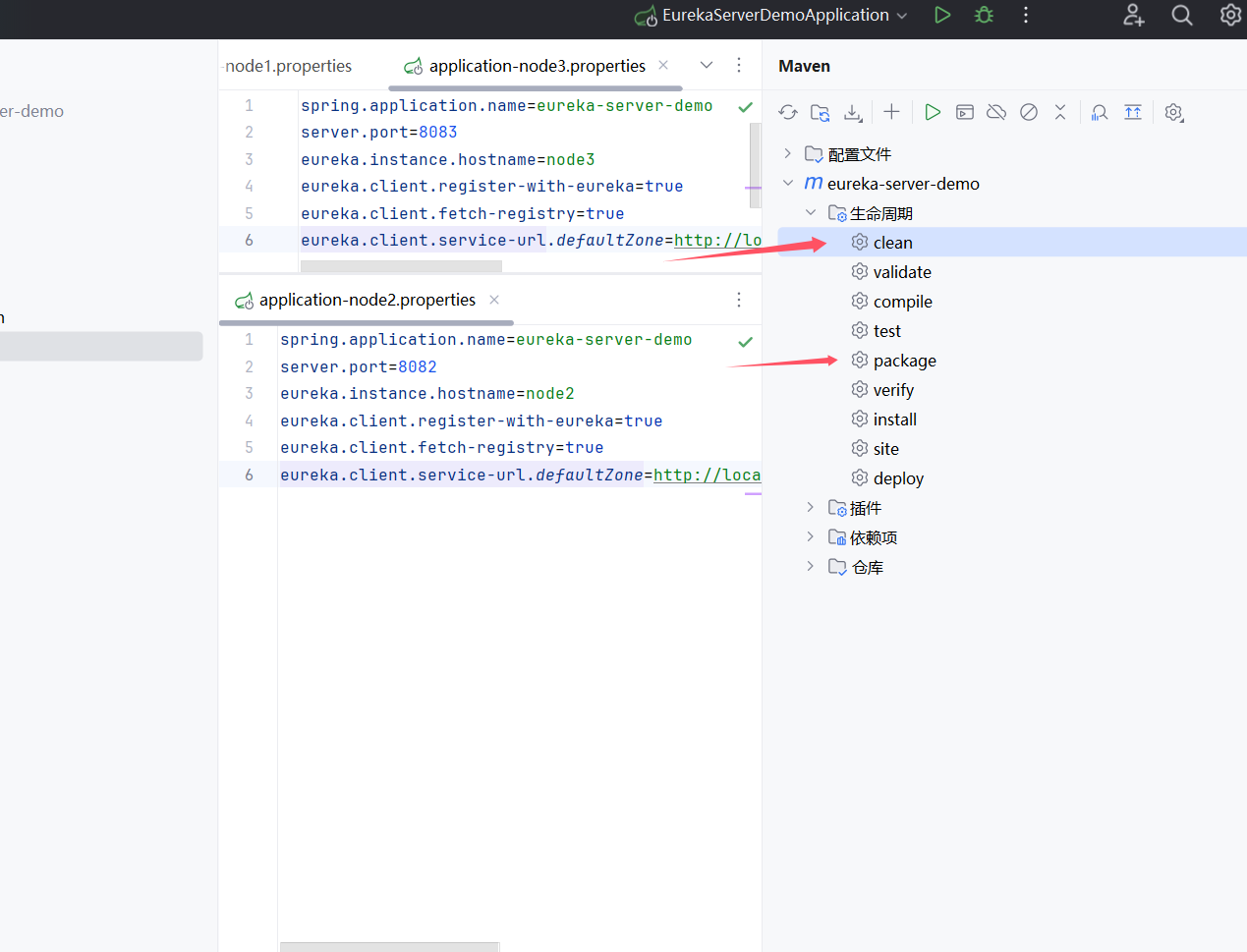
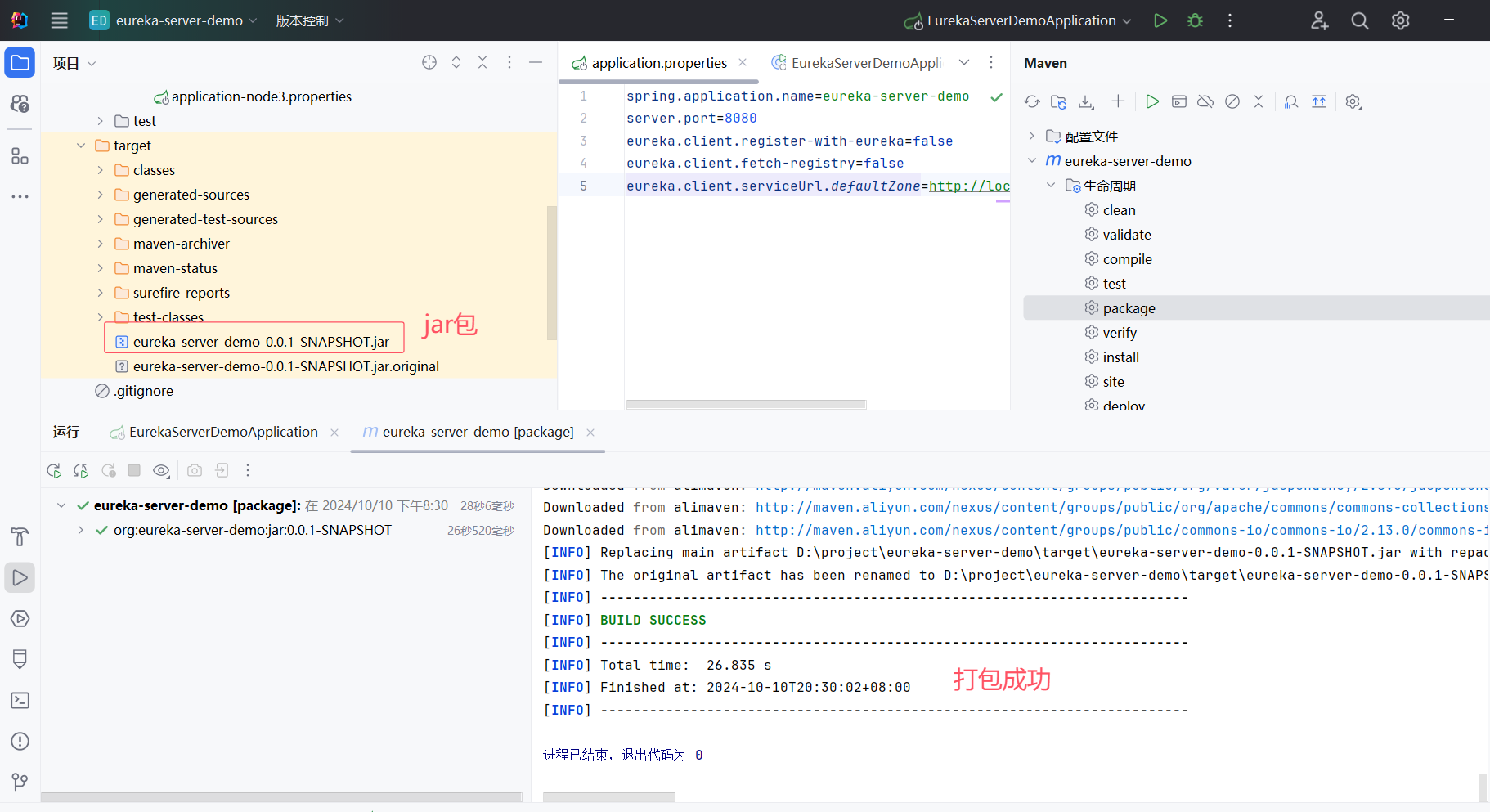
接下来我们使用命令行启动这三个服务,在命令行进入jar包的目录下,执行:
1 | java -jar eureka-server-demo-0.0.1-SNAPSHOT.jar --spring.profiles.active=node1 |
要注意的是,需要开三个命令行,分别运行上面的语句,因为我们要模拟的是三台服务中心。
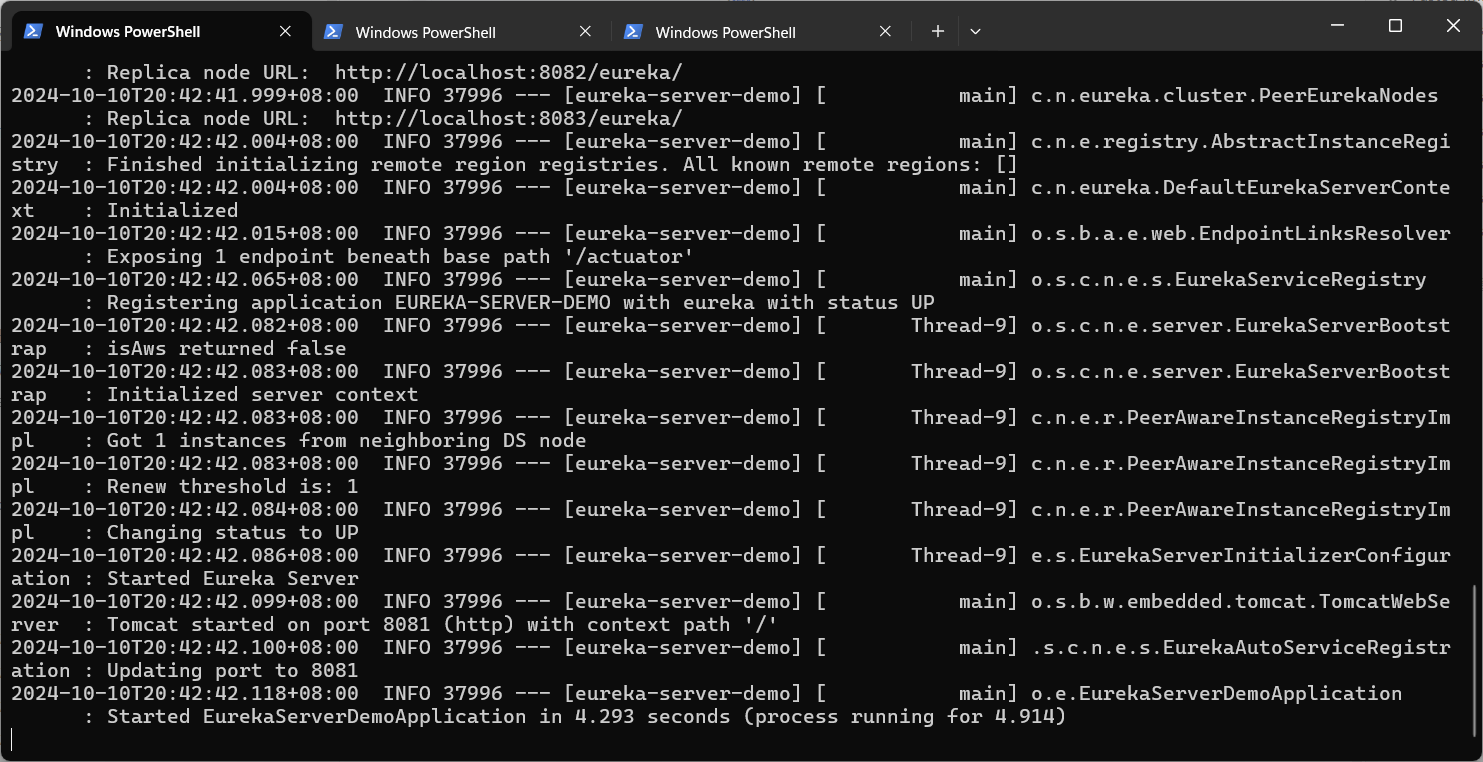
我们需要依次去访问路径看看服务是否成功。(这里我发现我的8082端口占用最后换用了9000-9002端口继续进行)
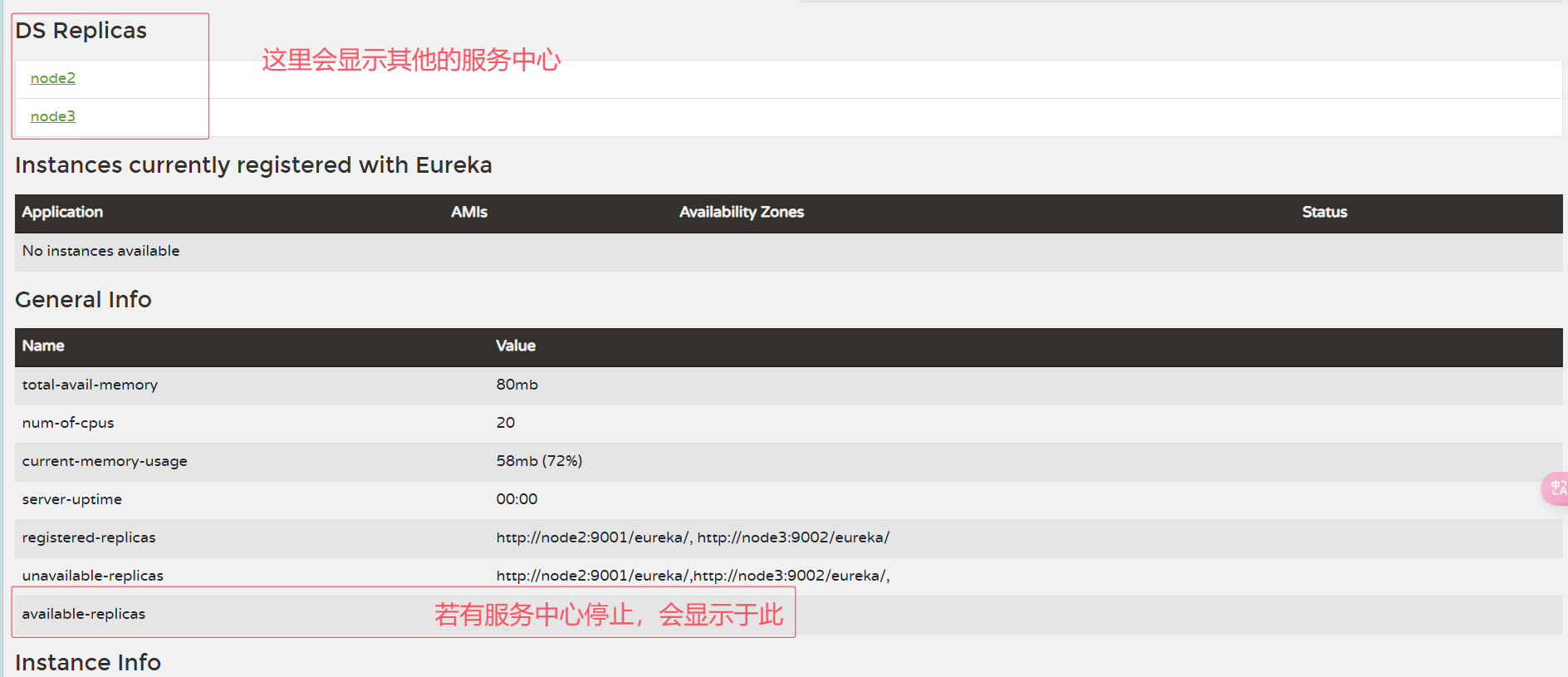
至此,多节点服务中心集群已经配置完成
用Eureka实现”服务提供者“
实现”服务提供者“的客户端
1. 创建Eureka客户端项目
导入eureka discovery client依赖以及springboot web依赖:
1 | <dependency> |
2. 添加配置
1 | spring.application.name=eureka-provider-demo |
把之前的三个配置完成的服务中心集群的地址填入这里。
3. 启用注册和发现
在启动类中添加注解 @EnableDiscoveryClient
1 |
|
4. 添加一个测试接口
1 |
|
检查服务的有效性
启动服务中心集群,启动服务提供者应用,进入控制台查看服务是否注册:
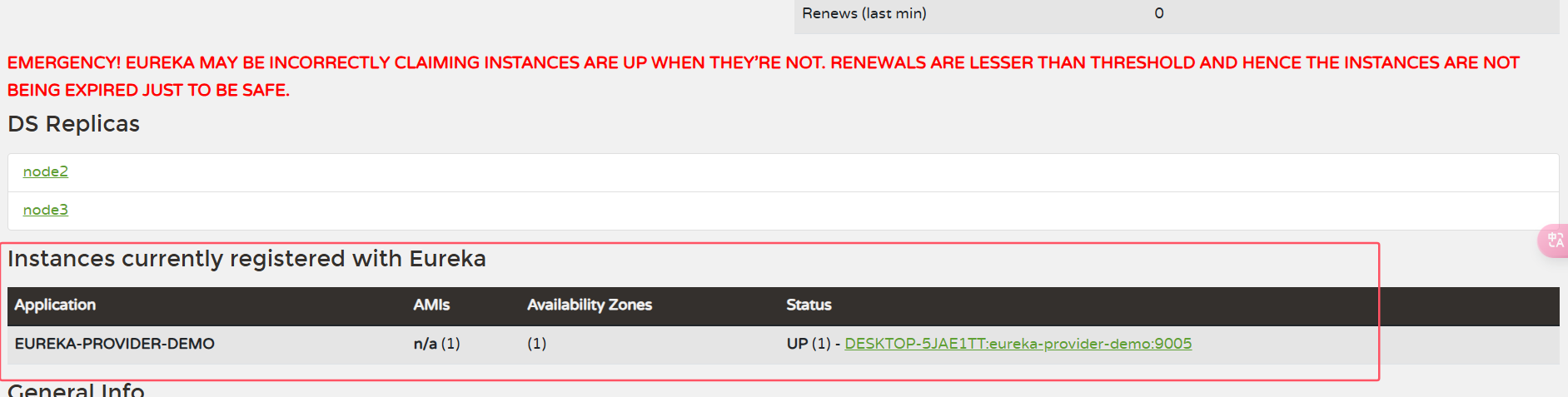
可以发现在 Instances currently registered with Eureka下出现了应用名称,但是上面出现了一行红字
” **EMERGENCY! EUREKA MAY BE INCORRECTLY CLAIMING INSTANCES ARE UP WHEN THEY’RE NOT. RENEWALS ARE LESSER THAN THRESHOLD AND HENCE THE INSTANCES ARE NOT BEING EXPIRED JUST TO BE SAFE.**“ 这是Eureka的心跳检测,在测试环境中我们可以使用配置将其关闭,但是上线时一定要保证开启:
1 | eureka.server.enable-self-preservation=false |
我们去访问服务提供者,可以发现能够正常访问,这说明”服务提供者“接口正在正常工作

实现”服务提供者“集群
我们修改接口,让他能够区分属于哪一个服务提供者:
1 |
|
下面我们编写配置文件,然后如同“服务中心”集群一样操作
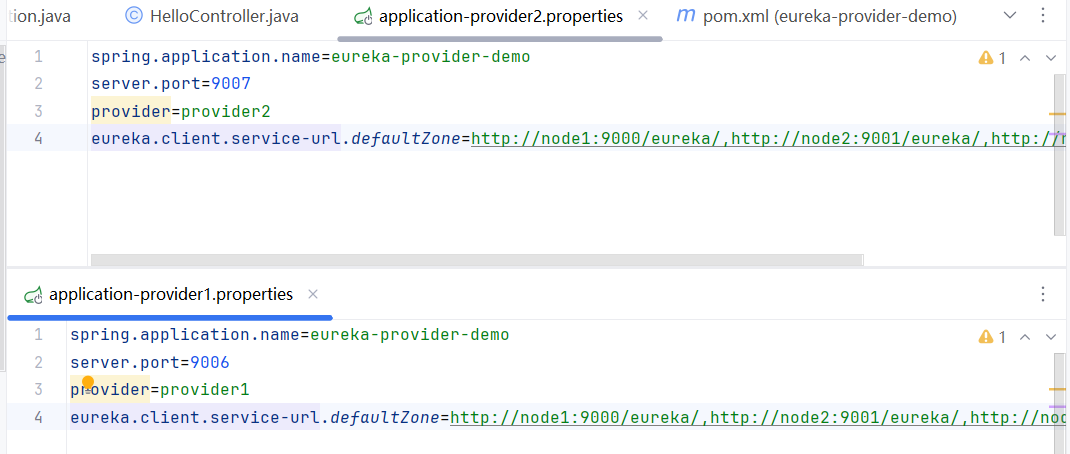
maven打包,在命令行中执行:
1 | java -jar eureka-provider-demo-0.0.1-SNAPSHOT.jar --spring.profiles.active=provider1 |
同样需要在两个窗口执行哦

至此,”服务提供者“集群配置完成
使用Feign实现”服务消费者“
实现”服务消费者“客户端
1. 创建Eureka客户端项目
导入 Eureka Discovery Client 依赖 springboot web依赖以及Feign客户端依赖
1 | <dependency> |
2. 添加配置
1 | spring.application.name=eureka-custom-demo |
这里不需要把消费者注册到服务中心,设置为false
调用”服务提供者“接口
1. 启用客户端发现和远程调用
@EnableDiscoveryClient 注解启用客户端的服务注册和发现功能,@EnableFeignClients 注解启用Feign的远程服务调用。
1 |
|
2. 编写接口
定义一个接口,注解@FeignClient 中的 name 属性时远程”服务提供者“的名字,此接口中的方法需要和远程”服务提供者“中的方法名和参数保持一致
1 |
|
3. 实现客户端接口
接下来将实现的MyFeignClient接口注入Controller层
1 |
|
这个接口将提供给最终用户
测试微服务系统
启动服务
启动”服务中心“集群,”服务提供者“集群,”服务消费者“
访问服务消费者
访问接口 http://localhost:10005/hello
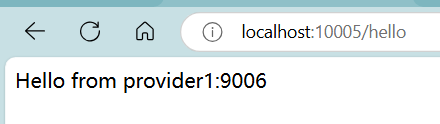
返回的是服务provider1的服务,因为实现了”服务提供者“负载均衡,当你在此访问时,会出现:
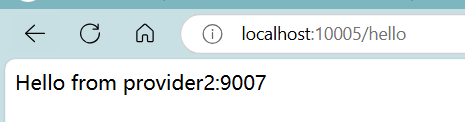
多次访问,会交替出现上述两种情况,这说明”服务提供者“集群已经正常工作。
异常测试
可以尝试关闭其中任意一个”服务提供者“,在此访问接口,依旧能正常工作;
可以尝试关闭其中任意两个”服务中心“,在此访问接口,依旧能正常工作。
